Informe detallado
El informe detallado te deja ver, exportar y editar detalles completos de todas las entradas de tiempo. Puedes abrir el Informe detallado pasando el cursor sobre el Informe en la barra lateral de Clockify y haciendo clic en Detallado.
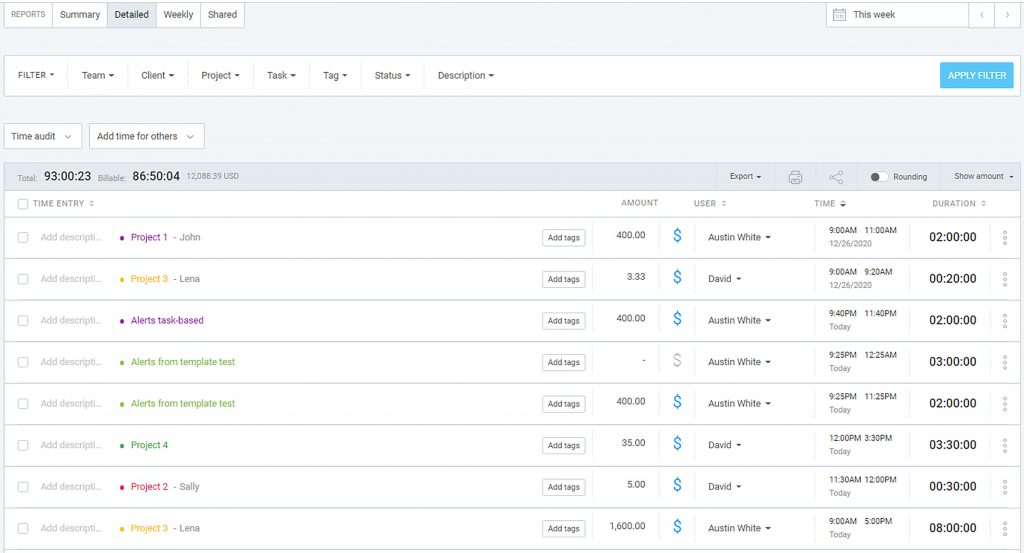
Editar entradas de tiempo #
Lo que hace que el informe detallado sea especial es que los administradores pueden editar y eliminar las entradas de tiempo que hayan realizado otros (los miembros regulares sólo pueden editar y eliminar las entradas de tiempo que les pertenecen). Por otro lado, todos los usuarios pueden deshacer inmediatamente la acción de "eliminar" desde el mensaje de confirmación que reciben después de eliminar la entrada.
Los propietarios y administradores de espacios de trabajo pueden añadir entradas a proyectos archivados en los informes detallados.
Editing time entries in the Detailed report is useful when you’re cleaning up data and want to make sure all time entries are filled out correctly. For example, you can use filters to see all time entries that are missing a project, or a tag and add them right there and even adjust the size of columns, so all data is visible and properly displayed.
Although the option to merge projects is not available, you can achieve similar results by following the instructions in the Troubleshooting section.
Exportar un Informe detallado #
La exportación de informes detallados se puede realizar en formato PDF, CSV o Excel. Puede resultar útil cuando necesitas un archivo que contenga todos los detalles de cada entrada de tiempo (proyecto, cliente, descripción, tarea, usuario, correo electrónico, etiquetas, quién aprobó, estado facturable, fecha de inicio, hora de inicio, fecha de finalización, hora de finalización, duración, tarifa facturable, importe facturable, moneda).
La exportación es útil cuando necesitas tener más control sobre la agrupación de las entradas de tiempo. Por ejemplo, puedes exportar tus entradas de tiempo en un archivo Excel y entonces desglosar los datos como quieras.
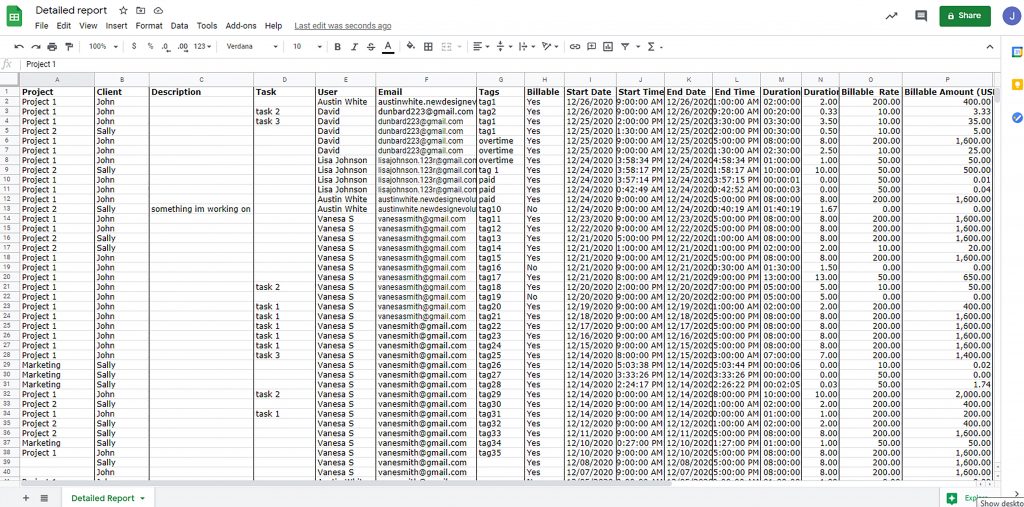
Como en cualquier otro informe, puedes usar filtros, cambiar el intervalo de fechas, guardar y compartir el informe e imprimir y exportar los resultados.
Añadir tiempo para los demás en el Informe detallado #
Si eres administrador, puedes añadir tiempo para los miembros de tu equipo directamente en la página del Informe detallado con solo unos pocos clics.
Adding time for others is a Basic feature, which you can enable once you upgrade your workspace to the Basic subscription plan.
- Pasa el cursor sobre Informes en la barra lateral y haz clic en Detallado
- Haz clic en el botón Añadir tiempo para los demás
- Haz clic en Usuarios para seleccionar un miembro del equipo para el que te gustaría añadir tiempo
- Escribe las horas de inicio y fin y selecciona una fecha
- Haz clic en Añadir
También puedes añadir una descripción, seleccionar un proyecto, añadir etiquetas, seleccionar si la entrada de tiempo es facturable o no y añadir campos personalizados.
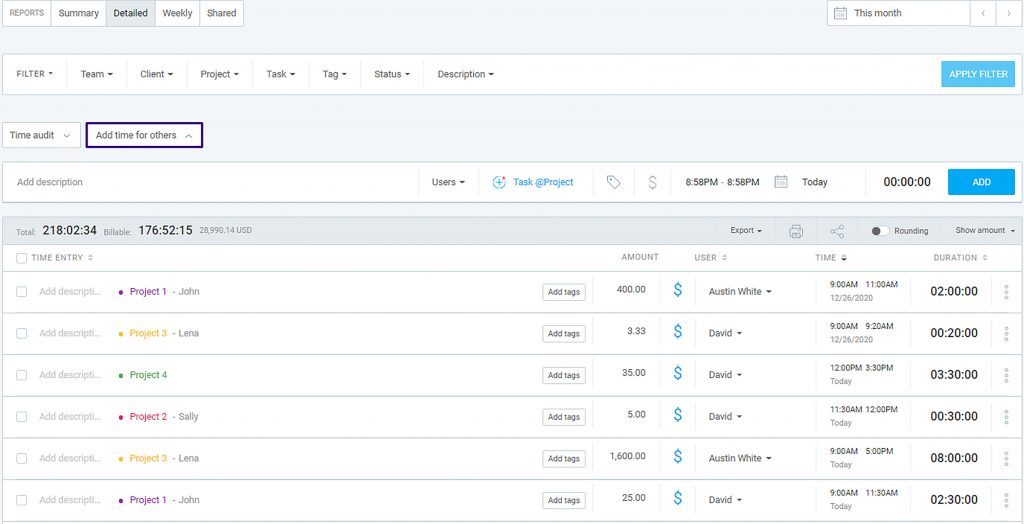
Ten en cuenta que, si la hora de inicio y finalización incluye un período nocturno, habrá un número en superíndice junto a la hora de finalización, que muestra cuántos días adicionales cubre la entrada de tiempo.
Más sobre informes #
Si quieres ver los informes que clasifican tu tiempo y gastos por proyecto, cliente, usuario, grupo, etiqueta o fecha específica, explora nuestro Informe resumido.
Para obtener un análisis de las tareas programadas versus las asignaciones rastreadas, consulta el Informe de Asignaciones.
Para ver un desglose semanal detallado de tu tiempo y gastos registrados, visita nuestro artículo sobre Informe semanal.